.jpg)
Teknologi.id - Punya laptop masih baru dengan spesifikasi mentereng namun performanya lemot atau bahkan sering hang?
Tentu sangat menyebalkan bila hal tersebut terjadi ketika kita sedang memerlukannya untuk melakukan sebuah pekerjaan yang harus segera diselesaikan, misalnya deadline tugas, skripsi, atau pun kerjaan kantor.
Namun jangan khawatir, ternyata ada beberapa tips yang bisa kamu lakukan untuk mengoptimalkan performa laptop agar kembali ngebut dan anti lemot-lemot lagi pastinya.
Baca juga: Cara Mengatasi Error Pada Update Windows 10 Terbaru
7 Tips Optimalkan Performa Laptop
1. Matikan Program di Startup
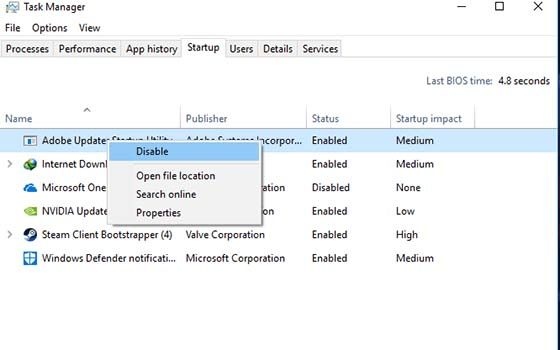
Banyaknya program yang berjalan di 'Startup' ternyata bisa membuat laptopmu menjadi lemot dan kurang responsif, untuk itu matikan beberapa aplikasi yang berjalan di startup agar laptop makin kencang.
Cara untuk mematikan program startup yang dirasa tidak diperlukan, yakni masuk Task Manager dengan menekan Ctrl + Shift + Esc, kemudian klik tab Startup dan kamu akan melihat daftar aplikasi yang berjalan secara otomatis.
Pilih program yang ingin dinonaktifkan, caranya klik kanan dan pilih Disable pada aplikasi yang tidak penting.
2. Matikan Efek dan Animasi
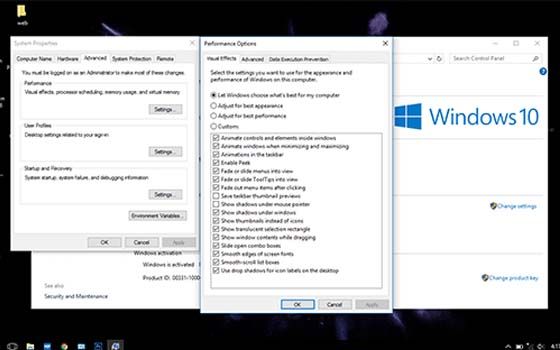
Efek visual dan animasi yang beraneka rupa ternyata juga meningkatkan beban yang cukup signifikan pada sumber daya, maka mematikannya merupakan langkah yang tepat agar laptop kembali ngebut.
Cara mematikan efek animasi yang tidak perlu yakni dengan klik kanan dan pilih System pada Start Menu, kemudian klik 'Advanced system settings' lalu pilih 'Perfromance Settings'.
Pada tab 'Visual Effects', pilih 'Adjust fot best performance' atau 'Custom' untuk memilih secara manual tampilan efek yang ringan.
3. Uninstall Bloatware
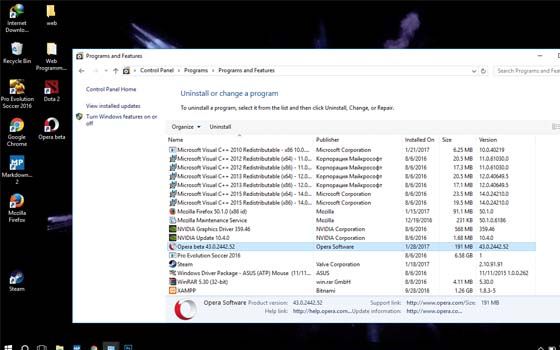
Bloatware merupakan software bawaan Windows yang juga cukup punya andil besar memperlambat performa laptopmu.
Cara uninstall bloatware yang tidak terlalu penting di laptop adalah dengan klik kanan pada Start Menu dan pilih Control Panel.
Kemudian pilih Programs, lalu Programs and Features. Pilih beberapa bloatware yang tidak dibutuhkan dan uninstall dengan klik kanan lalu pilih Uninstall/Change.
4. Gunakan Performance Monitor
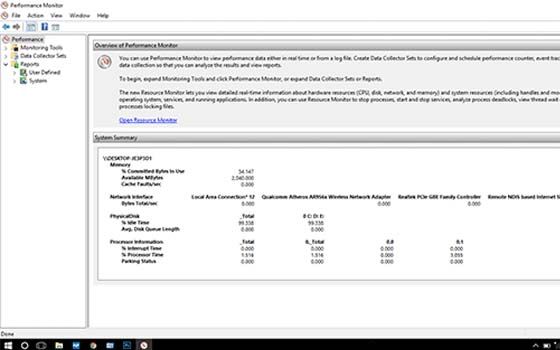
Bila laptop kalian sudah menggunakan sistem operasi Windows 10, kalian bisa menggunakan Performance Monitor untuk memantau kinerja secara real-time
Performance Monitor akan menampilkan rincian sistem dan sumber daya perangkat keras. Kamu bisa memanfaatkan tools bawaan ini untuk mempercepat laptop yang kamu gunakan.
Cara mengaktifkan Performance Monitor pada Windows 10 adalah dengan masuk Start menu, lalu ketik dan klik 'Performance Monitor', kemudian pilih opsi Reports > System > System Diagnostics.
5. Hibernate > Shut Down
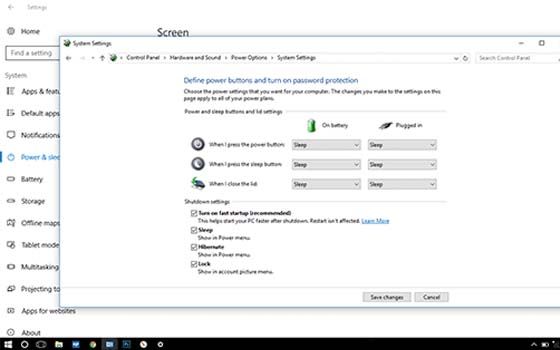
Fungsi hibernate alias hibernasi ialah menyimpan semua kerja memori atau meyimpan semua kegiatan yang dilakukan di laptop ketika laptop dimatikan, dan akan dikembalikan seperti semula ketika sebelum dihibernate.
Dengan hibernate, laptop kamu akan memiliki respon yang lebih cepat dibandingkan bila dimatikan seutuhnya dengan perintah Shut Down.
6. Nonaktifkan Search Indexing
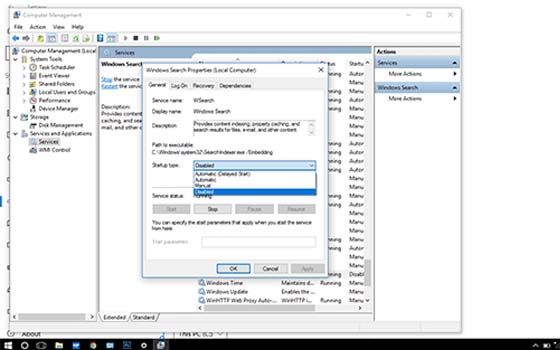
Fitur Search Indexing ini memang mempercepat perintah search di laptop, namun juga sekaligus memperlambat performa keseluruhan laptop karena terus bekerja di latar belakang dan menggunakan banyak sumber daya sistem.
Cara mematian fitur Search Indexing yakni klik kanan pada Start Menu dan pilih Computer Management. Kemudian klik dua kali pada Services and Aplications dan pilih Services.
Cari Windows Search dan klik dua kali. Ketika muncul pop up, klik Startup type dan pilih manual atau disable.
7. Hapus Extension atau Add-ons di Browser
Banyaknya ekstensi atau add-ons pada browser akan bekerja pada setiap tab yang kamu buka dan akan menggunakan sumber daya sistem yang cukup besar.
Maka bila ada beberapa ekstensi atau add-ons yang kurang penting, kamu bisa menghapusnya saja agar laptop kembali kencang dan anti lemot.
(dwk)

Tinggalkan Komentar